GitHub est un trésor de certains des meilleurs projets au monde, construits par les contributions de développeurs du monde entier. Cette plate-forme simple mais extrêmement puissante aide chaque personne intéressée à créer ou à développer quelque chose d'important à contribuer et à être reconnue dans la communauté open source.
Ce tutoriel est un guide d'installation rapide pour installer Git et utiliser GitHub et comment exécuter ses différentes fonctions de création d'un référentiel localement, connecter ce référentiel à l'hôte distant qui contient votre projet (où tout le monde peut le voir), valider les modifications et enfin pousser tout le contenu du système local vers GitHub.
Veuillez noter que ce didacticiel suppose que vous avez une connaissance de base des termes utilisés dans Git tels que push, pull requests, commit, repository, etc. Il vous oblige également à vous inscrire à GitHub ici et à noter votre nom d'utilisateur GitHub. Alors commençons :
1 Installer Git pour Linux
Téléchargez et installez Git pour Linux :
sudo apt-get install git
La commande ci-dessus est pour Ubuntu et fonctionne sur toutes les versions récentes d'Ubuntu, testées d'Ubuntu 16.04 à Ubuntu 18.04 LTS (Bionic Beaver) et il est probable qu'elle fonctionnera de la même manière sur les futures versions.
2 Configuration de GitHub
Une fois l'installation terminée avec succès, la prochaine chose à faire est de configurer les détails de configuration de l'utilisateur GitHub. Pour ce faire, utilisez les deux commandes suivantes en remplaçant "user_name" par votre nom d'utilisateur GitHub et en remplaçant "email_id" par votre email-id que vous avez utilisé pour créer votre compte GitHub.
git config --global user.name "user_name"
git config --global user.email "email_id"
L'image suivante montre un exemple de ma configuration avec mon "user_name" étant "akshaypai" et mon "email_id" étant "[email protected]"

3 Créer un dépôt local
Créez un dossier sur votre système. Cela servira de référentiel local qui sera ensuite poussé sur le site Web GitHub. Utilisez la commande suivante :
git init Mytest
Si le référentiel est créé avec succès, vous obtiendrez la ligne suivante :
Initialized empty Git repository in /home/akshay/Mytest/.git/
Cette ligne peut varier en fonction de votre système.
Donc ici, Mytest est le dossier qui est créé et "init" fait du dossier un référentiel GitHub. Modifiez le répertoire vers ce dossier nouvellement créé :
cd Mytest
4 Création d'un fichier README pour décrire le référentiel
Créez maintenant un fichier README et entrez du texte comme "c'est une configuration git sous Linux". Le fichier README est généralement utilisé pour décrire ce que contient le référentiel ou en quoi consiste le projet. Exemple :
gedit README
Vous pouvez utiliser n'importe quel autre éditeur de texte. J'utilise gedit. Le contenu du fichier README sera :
This is a git repo
5 Ajouter des fichiers de référentiel à un index
Ceci est une étape importante. Ici, nous ajoutons toutes les choses qui doivent être poussées sur le site Web dans un index. Ces choses peuvent être les fichiers texte ou les programmes que vous pouvez ajouter pour la première fois dans le référentiel ou il peut s'agir d'ajouter un fichier qui existe déjà mais avec quelques modifications (une version plus récente/mise à jour).
Ici, nous avons déjà le fichier README. Alors, créons un autre fichier qui contient un programme C simple et appelons-le sample.c. Le contenu de celui-ci sera :
#include<stdio.h>
int main()
{
printf("hello world");
return 0;
}
Donc, maintenant que nous avons 2 fichiers
README and sample.c
ajoutez-le à l'index en utilisant les 2 commandes suivantes :
git add README
git add sample.c
Notez que la commande "git add" peut être utilisée pour ajouter n'importe quel nombre de fichiers et de dossiers à l'index. Ici, quand je dis index, je fais référence à un espace tampon qui stocke les fichiers/dossiers qui doivent être ajoutés au référentiel Git.
6 Validation des modifications apportées à l'index
Une fois tous les fichiers ajoutés, nous pouvons le valider. Cela signifie que nous avons finalisé les ajouts et/ou modifications à apporter et qu'ils sont maintenant prêts à être téléchargés dans notre référentiel. Utilisez la commande :
git commit -m "some_message"
"some_message" dans la commande ci-dessus peut être n'importe quel message simple comme "my first commit" ou "edit in readme", etc.
7 Créer un dépôt sur GitHub
Créez un référentiel sur GitHub. Notez que le nom du référentiel doit être le même que celui du référentiel sur le système local. Dans ce cas, ce sera "Montest". Pour ce faire, connectez-vous à votre compte sur https://github.com. Cliquez ensuite sur le symbole "plus(+)" dans le coin supérieur droit de la page et sélectionnez "créer un nouveau référentiel". Remplissez les détails comme indiqué dans l'image ci-dessous et cliquez sur le bouton "Créer un référentiel".
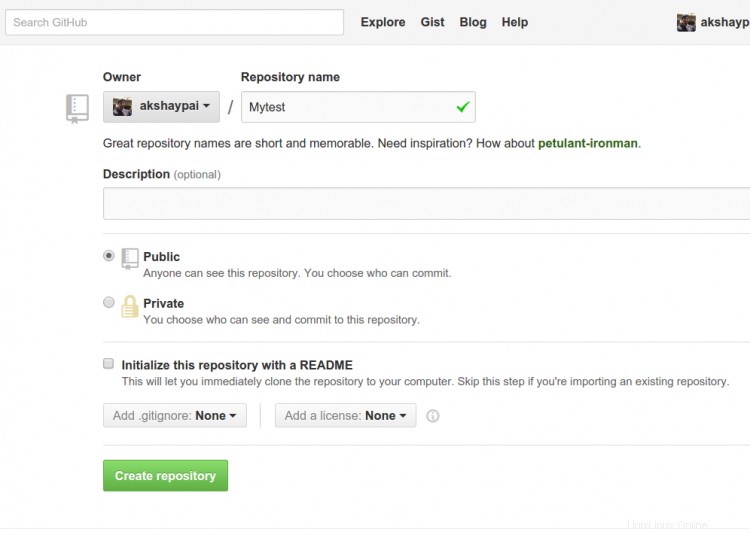
Une fois celui-ci créé, nous pouvons transférer le contenu du référentiel local sur le référentiel GitHub de votre profil. Connectez-vous au référentiel sur GitHub à l'aide de la commande :
Remarque importante :assurez-vous de remplacer 'user_name' et 'Mytest' dans le chemin par votre nom d'utilisateur et votre dossier Github avant d'exécuter la commande !
git remote add origin https://github.com/user_name/Mytest.git
8 Pousser des fichiers d'un référentiel local vers le référentiel GitHub
La dernière étape consiste à pousser le contenu du référentiel local dans le référentiel hôte distant (GitHub), en utilisant la commande :
git push origin master
Saisissez les identifiants de connexion [nom_utilisateur et mot de passe].
L'image suivante montre la procédure de l'étape 5 à l'étape 8
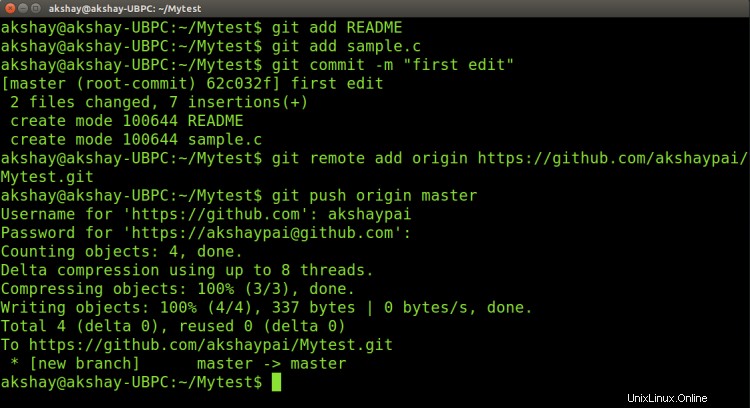
Cela ajoute donc tout le contenu du dossier 'Mytest' (mon référentiel local) à GitHub. Pour les projets ultérieurs ou pour créer des référentiels, vous pouvez commencer directement par l'étape 3. Enfin, si vous vous connectez à votre compte GitHub et cliquez sur votre dépôt Mytest, vous pouvez voir que les 2 fichiers README et sample.c ont été téléchargés et sont visibles par tous comme le montre l'image suivante.
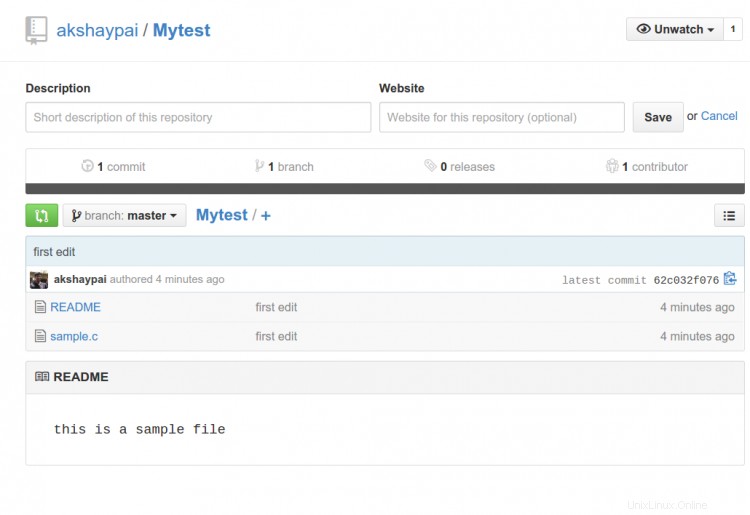
Liens
- Git - Système de contrôle de version source
- Github